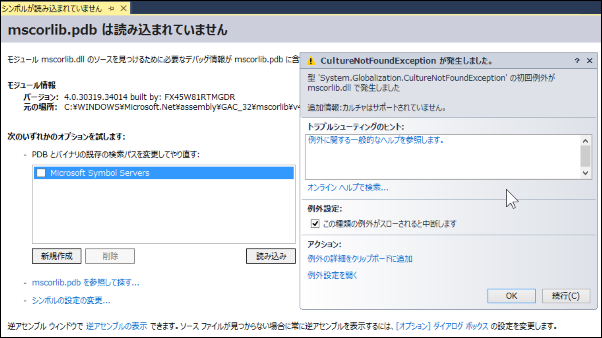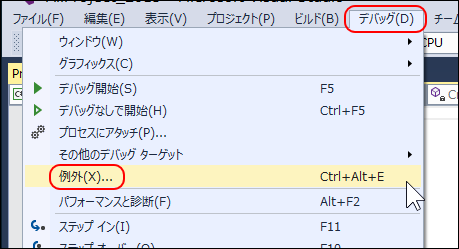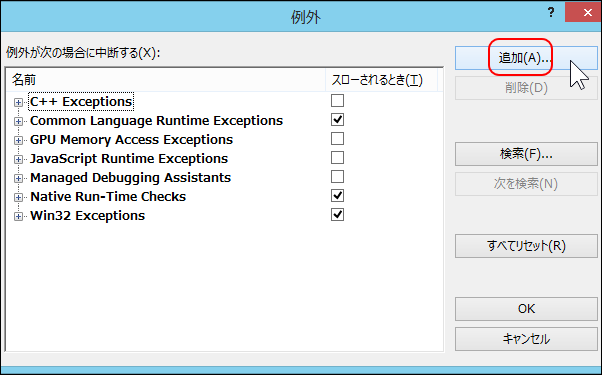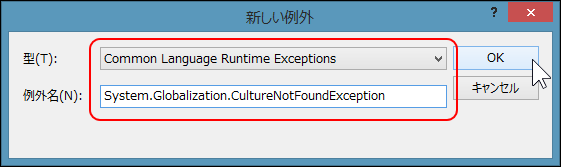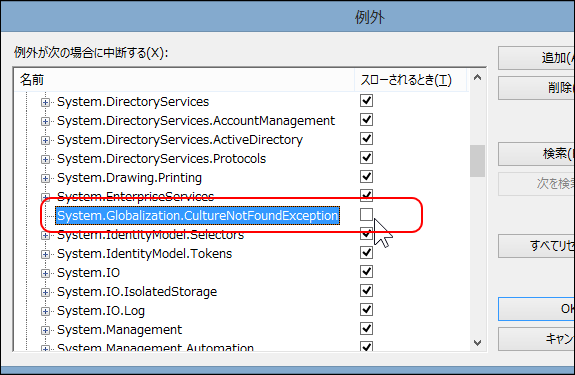ちーたんタッチボード Ver 0.30 を公開しました。当初はちょっとしたプログラム改修のみを行う予定だったのですが、なんだかんだ手を入れていったらやや大きめの改修になってしまいました。なので Ver 0.30 です。
代表的な改修点は以下のものになります。
- ボード作成 Excel ツール
- ボードの前回の位置を記憶
- 修飾キー(Shift や Ctrl)の動作を Windows 標準のタッチキーボードに準拠
- ボードコンテナの設定に「KeyReleaseTimingWhenActiveWindowChange」を追加し、アクティブウィンドウを切り替えたときにトグルキーの解除タイミングを設定できるようにした
- IME 変更時にボードの色が変更するタイミングを 200ms ほど遅延させました。これにより頻繁にボードの背景色が変更されるのを防ぎます。
- Windows XP で起動エラーになっていた問題
- 設定画面において色の変更が正しくなかった点
- 設定画面で変更せずにキャンセルしても確認ダイアログが表示される問題修正(初回保存前は例外)
- ボードやキーの「ImageRenderMode」パラメータの「Fill」の動作が「Uniform」に変更されます
ボード作成 Excel ツール
ようやくというかやっとできました。初めてちーたんタッチボードを作ってから約8か月になります。
以前の投稿でも書いたのですが当初は XAML ファイルからボードの定義を作成するように考えていました。しかし、ちーたんタッチボード用に拡張パラメータを設定しようとすると XAML だけでは限界があったので、いろいろ悩んだ結果 Excel ツールとして作成することにしました。
Excel なら図形も使えるしセルも使えるしマクロも使えるしフォームも使えると割となんでもできます。今回はレイアウトを図形で作成し、パラメータはセルにテーブル形式で入力するようにしました。そしてそれらの入力情報からマクロでボードコンテナ定義ファイル(JSON ファイル)として出力するようにしました。
ツールはダウンロードページから、使い方は別途専用ページを作成しましたのでそちらをご覧ください。
Excel 最強。
ボードの前回の位置を記憶
割と要望が多かった前回のボードの位置を記憶する機能を追加しました。これはボードを切り替えた時やちーたんタッチボードを起動したときなどに適用されます。
なぜ今まで実装していなかったのかというと、ボード切り替えのタイミングでボードが初期位置にないとボード切り替えボタンが毎回異なる場所に配置されてしまうため、連続でボードを切り替える場合に結構面倒だと思ったからです。
今回その対策については特に行っておりませんが、ボードの前回の位置を記憶するかどうかは設定画面で切り替え可能です。
修飾キー(Shift や Ctrl)の動作を Windows 標準のタッチキーボードに準拠
Shift や Ctrl の押下動作は今まで独自に考えて実装していました。普通に使う分には特に問題ないのですが、例えばエクスプローラー上でファイルを複数選択する際に Shift キーを押しながらマウス操作を行っても複数選択することはできませんでした。これは Windows 標準の動作と異なる処理を行っていたからです。
Ver 0.30 では限りなく Windows 標準のタッチキーボードと同じ動作になるように実装したので、Shift キーとマウスパッドを同時に配置してエクスプローラーでファイルを複数するような動作ができるようになりました。もちろん Ctrl や Alt も同様です。また他のアプリケーションでも同じ動作ができるようになっています。
用は今までは内側(ちーたんタッチボード)だけしか考えていなかったのを、外部アプリケーションも考えて改修してみたということです。
実はまだ Windows 標準のタッチキーボードと動作が違うところがあるのですが、あまり気にならないところなのでおいおい直していきたいと思います。
ボードコンテナの設定に「KeyReleaseTimingWhenActiveWindowChange」を追加し、アクティブウィンドウを切り替えたときにトグルキーの解除タイミングを設定できるようにした
修飾キー以外、例えばペイントソフト用にスペースキーをトグルにしたとき、トグルを解除するのを忘れたまま他のウィンドウをアクティブにしてしまうと、そのままスペースが連続して入力されてしまうという現象が前のバージョンまでありました。
Ver 0.30 ではウィンドウが切り替わったことを検知してトグルキーを解除する機能を追加しました。この設定は標準では無効になっていますが、ボードの設定で有効にすることができます。(文字キーをトグルにすることはほとんどないため)
配布しているペイント用のボードにはこの設定を適用しています。
Windows XP で起動エラーになっていた問題
すみません、いつの間にかエラーになっていました。どうやら XP と WPF のアイコンの問題だったのでうまく回避するようにしました。
設定画面において色の変更が正しくなかった点
詳しくは前に投稿した記事をご覧ください。
他にも変更点はありますが詳しくは更新履歴のページを参照してください。
あと、ホームページの更新履歴のほうで「ちーたんタッチボードのページを40か国語に対応しました」って書いてしまったんですが実はまだ「概要」と「ダウンロード」ページしかできてません orz 。時間があれば追記していきたいと思います。
]]>